Đôi khi trong quá trình học tập và làm việc, bạn cần cắt file PDF để phục vụ mục đích của mình, thay vì sử dụng một file PDF quá lớn và dò dẫm tìm lại phần chứa thông tin bạn cần sử dụng. Hiểu được vấn đề này, chúng tôi xin thông tin đến bạn 5 công cụ cắt file PDF miễn phí tốt nhất giúp bạn tiết kiệm thời gian, công sức và làm việc hiệu quả.
Cắt file PDF bằng Foxit Reader
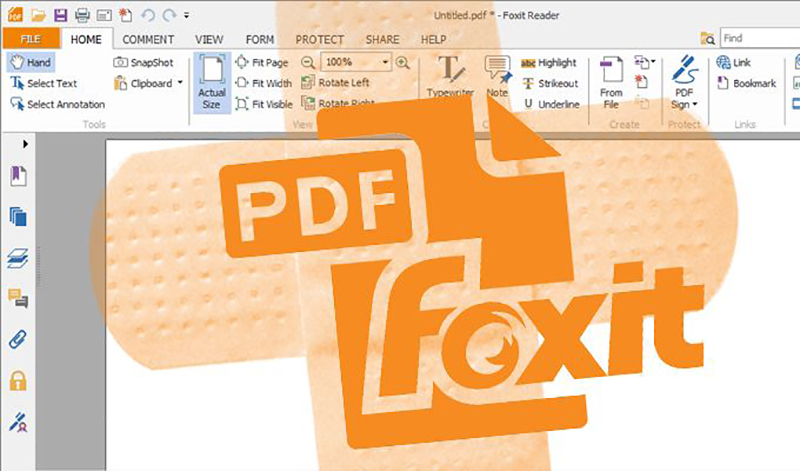
Ngoài tính năng đọc các tài liệu PDF, Foxit Reader còn là một công cụ hỗ trợ cắt file PDF được nhiều người biết đến. Cắt file PDF với phần mềm này hết sức đơn giản, dễ dàng. Bạn hãy chắc chắn rằng thiết bị của bạn đã cài đặt Foxit Reader để có thể thao tác cắt file ngay nhé. Nếu bạn chưa cài phần mềm này, hãy tải xuống và cài đặt rồi làm theo các bước sau đây:
- Mở file PDF cần cắt trên Foxit Reader bằng cách nhấn tổ hợp Ctrl + O hoặc chọn File => Open;
- Chọn Tools => Organize;
- Chọn Split trong công cụ Organize để tiến hành cắt file;
- Chọn các lựa chọn tách file theo nhu cầu của bạn
- Number of pages: trang bạn muốn tách file. Ví dụ bạn muốn tách trang 10 và trang 12, điền “10, 12”;
- File Size: kích thước file bạn mong muốn;
- Top-Level Bookmarks: chia nhỏ theo dấu trang bạn đã đặt trước đó;
- Blank Page: chia nhỏ theo trang trắng.
- Sau khi lựa chọn xong, hãy chọn Output để chọn vị trí lưu các file mới và đặt tên cho chúng;
- Nhấn OK.
Foxit Reader cho phép bạn sử dụng miễn phí trong vòng 14 ngày. Sau đó, nếu muốn tiếp tục sử dụng, bạn cần trả phí cho phần mềm này. Trả 1 lần và bạn có thể sử dụng các tính năng vĩnh viễn.
Cắt File PDF Bằng Phần Mềm Adolix Split And Merge PDF
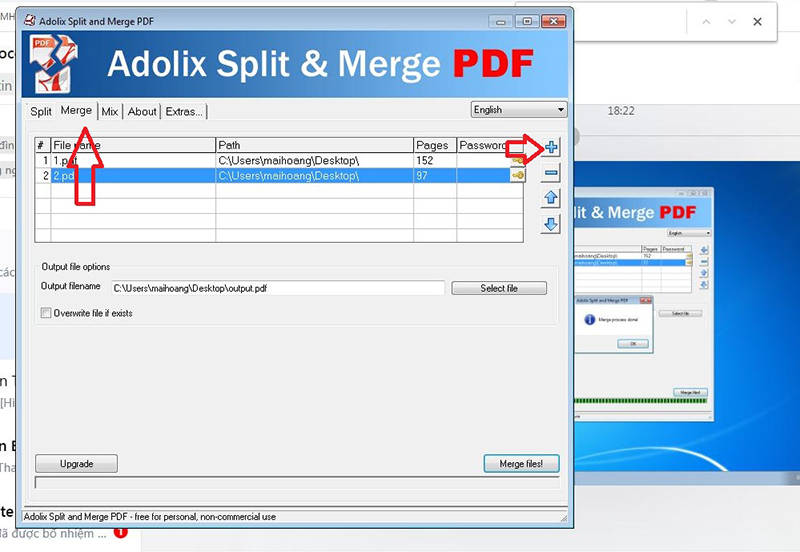
Adolix Split and Merge PDF là một công cụ cắt file PDF đơn giản và dễ thực hiện. Để sử dụng công cụ này, bạn cần tiến hành tải và cài đặt phần mềm này về máy. Sau khi đã tải thành công và cài đặt xong, bạn hãy khởi động phần mềm và thực hiện cắt file PDF theo các bước sau đây nhé!
- Di chuột đến dấu cộng trong tab Split để tải lên file PDF cần cắt;
- Chọn 1 trong 4 bước cắt file bạn mong muốn
- Into files of (x) pages: cắt theo số lượng trang;
- Every group of (x) pages, starting with page (y): cắt từ trang x đến trang y;
- Each (x) page, starting with page (y): cắt ra X trang, bắt đầu từ trang y;
- By page Range: cắt file theo số trang bạn nhập vào ô.
- Chọn số trang bạn cần cắt
- Chọn Split this PDF để cắt file
Các tập tin mới sẽ được lưu trong thư mục với bản gốc và sẽ được đánh số thứ tự sau khi bạn cắt file.
Cắt file PDF bằng PDF Splitter
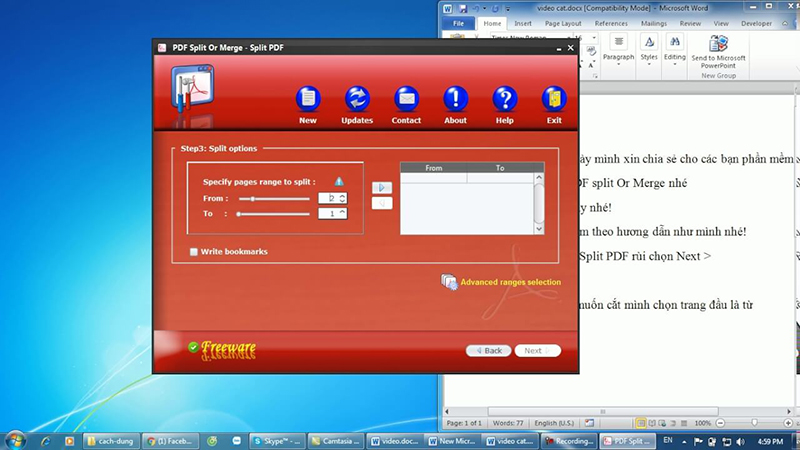
PDF Splitter là một công cụ hỗ trợ bạn cắt file PDF nhanh và tiện lợi. Các bước cắt file sử dụng phần mềm này bao gồm:
- Tải phần mềm PDF Splitter về máy và cài đặt
- Chọn khởi động phần mềm
- Mở file PDF bạn muốn cắt
- Chọn nút More (dấu ba chấm) ở thanh công cụ
- Chọn Split Pages
- Ở bước này, bạn chọn cách chia file mong muốn: Split by number of pages (chia theo số lượng trang), Split averagely to (x) PDF files (chia trung bình theo số lượng file PDF mong muốn); và Split by page range (chia theo các số trang bạn mong muốn, ví dụ trang 5,6, 9).
- Nhấn Start để bắt đầu tách file.
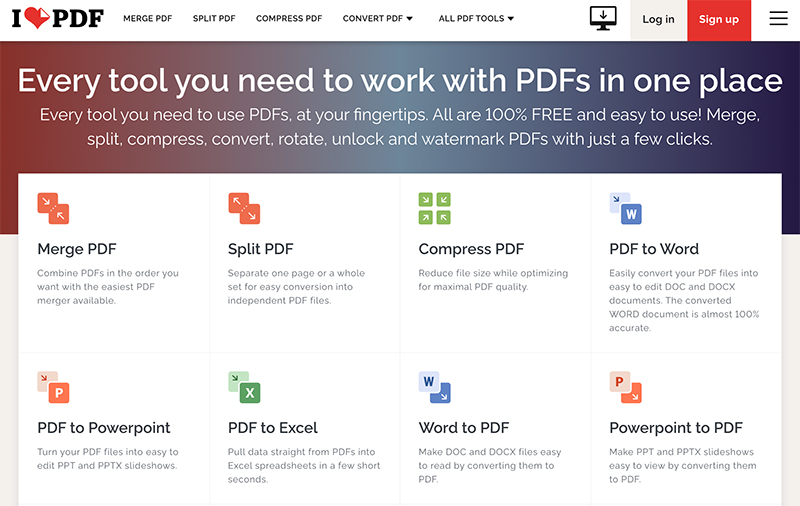
Nếu bạn đam mê các tính năng và mong muốn khám phá các công cụ chuyên dụng cho định dạng file này, ILovePDF sẽ là công cụ trực tuyến miễn phí hữu ích dành cho bạn. Để thực hiện cắt file PDF với ILovePDF, bạn cần làm theo các bước đơn giản như sau nhé:
- Truy cập vào website của ILovePDF https://www.ilovepdf.com/.
- Click vào Split PDF
- Tải lên file PDF bạn cần tách
- Chọn cách tách file bạn muốn: Split by range (chọn phạm vi bạn muốn tách file như số trang), hoặc Extract Files (giải nén các tệp đã chọn của bạn và tạo một tệp mới từ chúng).
- Chọn Split PDF
- Tải xuống tệp PDF đã được chia nhỏ
Bạn nên lưu ý, với phiên bản miễn phí của phần mềm này, bạn chỉ có thể sử dụng một số tính năng cơ bản. Nếu bạn muốn tận dụng các tính năng khác, hãy trả $6 một tháng nhé.
Cách cắt file PDF bằng FreePDFConvert
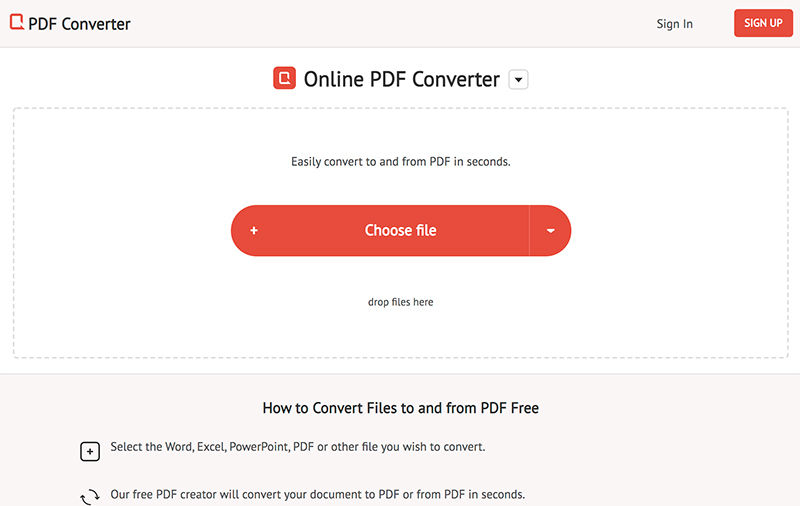
Nếu bạn cho rằng file PDF không thể chỉnh sửa thì có lẽ bạn chưa biết đến công cụ FreePDFConvert. Công cụ này ngoài cho phép bạn chỉnh sửa file PDF ra thì còn giúp bạn cắt file PDF rất đơn giản nữa. Các thao tác như sau:
- Truy cập vào trang web của FreePDFConvert tại: https://www.freepdfconvert.com/.
- Chọn Choose file để tải file cần cắt lên
- Di chuột qua More, chọn Click Split PDF
- Chọn phạm vi trang bạn muốn cắt file
- Chọn chia file thành một file nhỏ hoặc nhiều file
- Chọn Split PDF
- Tải xuống file PDF đã được cắt file.
Trên đây là 5 cách cắt file PDF miễn phí và hiệu quả mà chúng tôi tổng hợp được. Hãy lưu lại bài viết để có thể sử dụng sau này hoặc chia sẻ cho bạn bè, người thân để lan tỏa nhé!

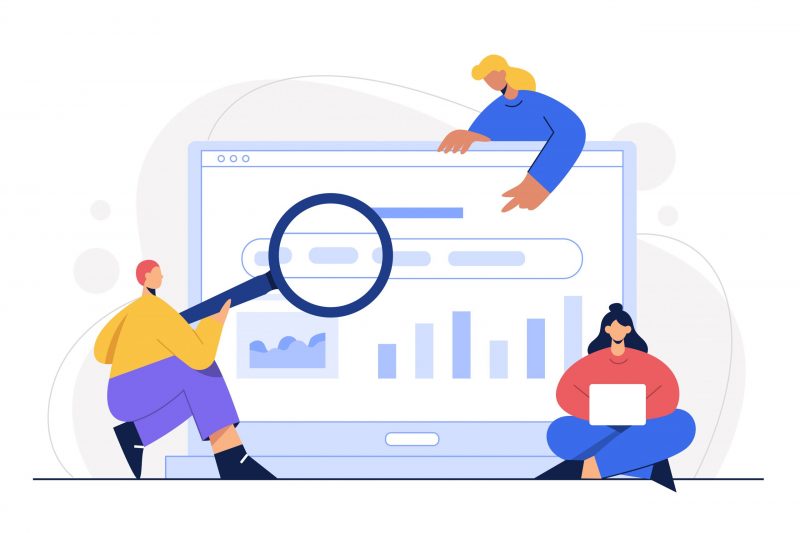

Pingback: 5 trang web giúp tách file PDF nhanh nhất